用微軟賬戶登錄win10,在如今數字化的時代,微軟賬戶已經成為許多人生活中不可或缺的一部分,尤其是在使用Windows 10操作係統時,登錄微軟賬戶成為了許多用戶的首要任務。通過微軟賬戶登錄Win10,用戶可以享受到更多個性化的設置、雲端存儲以及與其他設備的無縫連接等眾多便利。Win10登錄微軟賬戶的步驟是怎樣的呢?下麵將為您詳細介紹。
具體步驟:
1.在電腦桌麵左下角點擊開始。
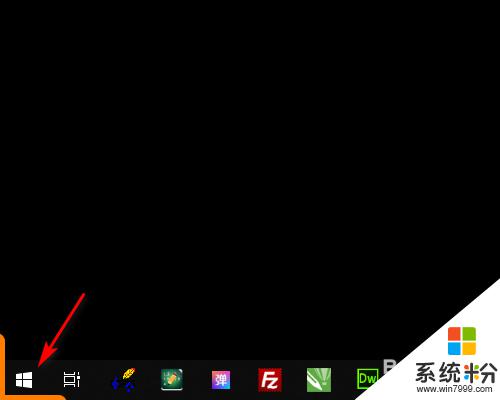
2.在開始菜單中進入Windows設置。
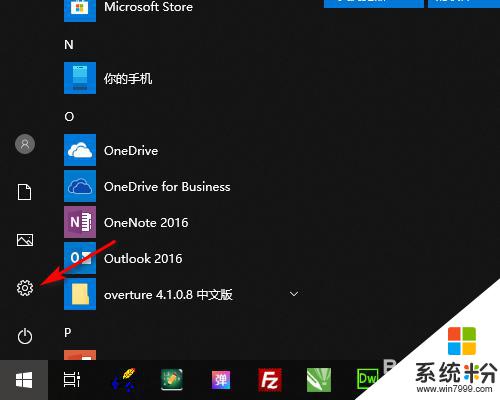
3.在Windows設置中點擊賬戶。
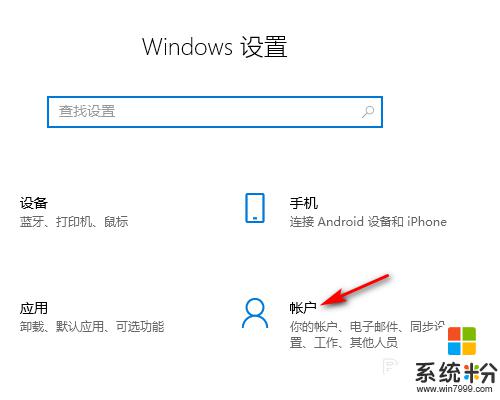
4.在賬戶中點擊郵件和賬戶。
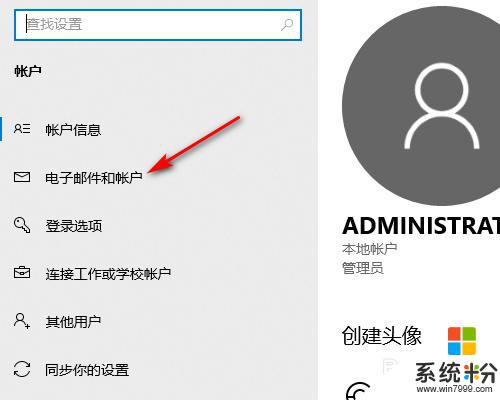
5.點擊添加賬戶。
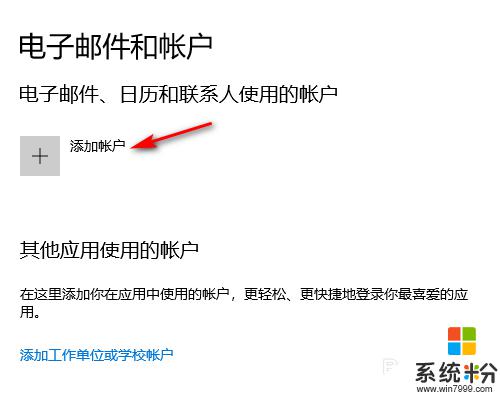
6.輸入微軟的電子郵箱賬戶。
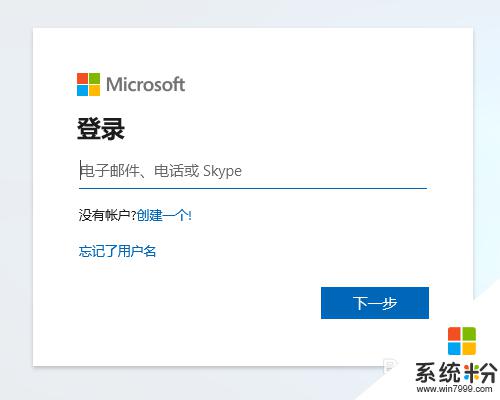
7.等待Windows自動為你加載設置。
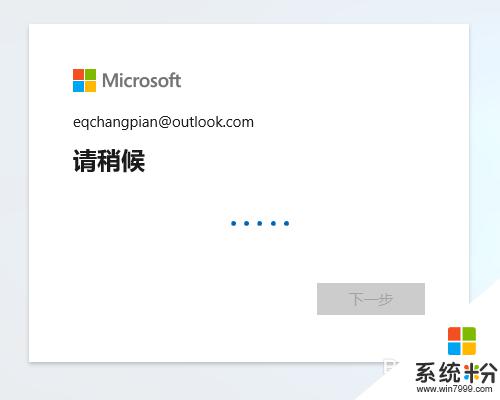
8.待係統自動加載設置完成以後,可以看到賬戶已經變成了微軟賬戶。
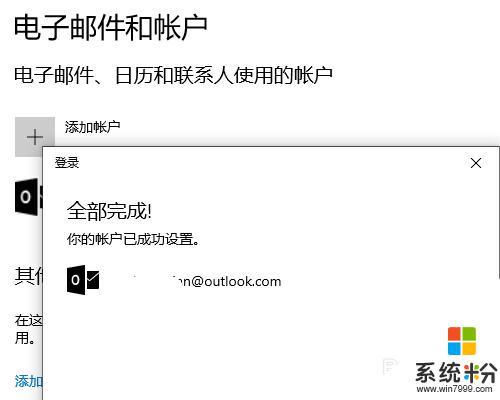
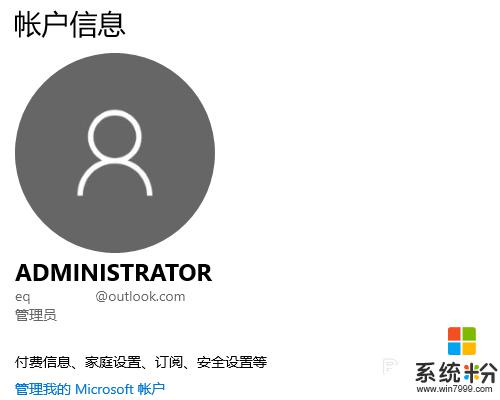
這就是使用微軟賬戶登錄win10的全部內容,如果您遇到了這種情況,可以按照以上步驟進行解決,希望這能對您有所幫助。
win10相關教程